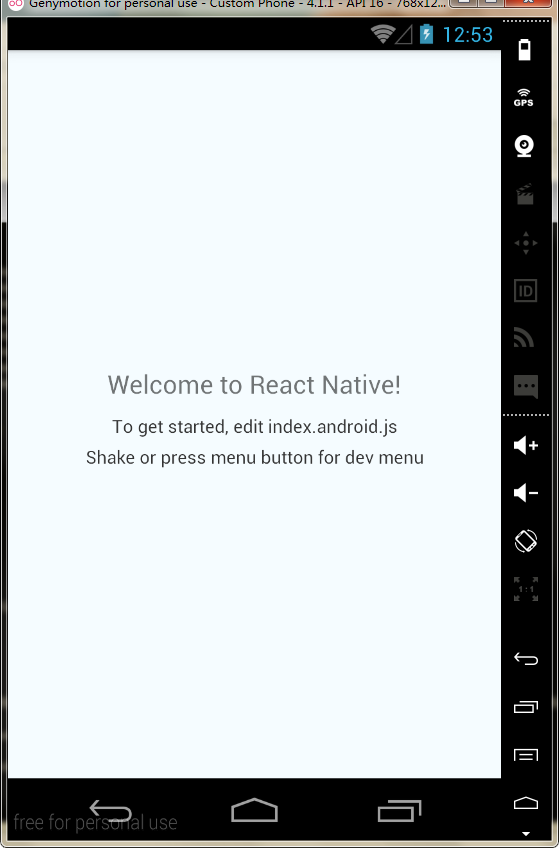首先,我的搭建参考了http://reactnative.cn/docs/0.25/android-setup.html#content和其他一些网站
在安装过程中,遇到一些坑,各种调研,解决了一些问题,最终选择了一个最适合我自己的环境搭建方式。下面给大家介绍我的搭建过程,希望能帮助到大家。
1、安装JDK
网上要求安装JDK1.8以上,这里需要说明:在开发项目中使用的是1.8版本以下的(例如1.7)旧版本时,只要在eclipse中进行需要版本的JDK配置,不会有影响。所以,我又安装了最新版本的JDK。
问题:查看版本号发现如下错误: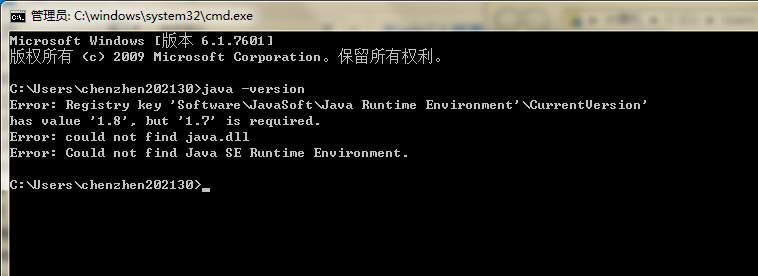
这里是因为在Windows/System32文件夹里面当时复制了1.7的三个exe文件(java.exe, javaw.exe 和javaws.exe)进来。只需要将新的jdk路径/bin内的这三个exe复制替换到System32内就可以了。
2、安装Android SDK
没安装的用户可以从官网下载,这里国内用户推荐从AndroidDevTools下载。
另外,这里需要说明,官网现在的下载包是包含了eclipse的IDE集成开发环境(Android Studio ),我不需要,后面安装完后可单独卸载Studio。为了提高下载速度,选择AndroidDevTools的Android Studio 2.0正式版的android-studio-bundle-143.2739321-windows.exe。(ide和bundle的区别就在于ide不含SDK Tools,我们需要bundle。)
安装过程傻瓜式,需要注意一点:如果你不想使用Google自己的模拟器,这里要勾掉。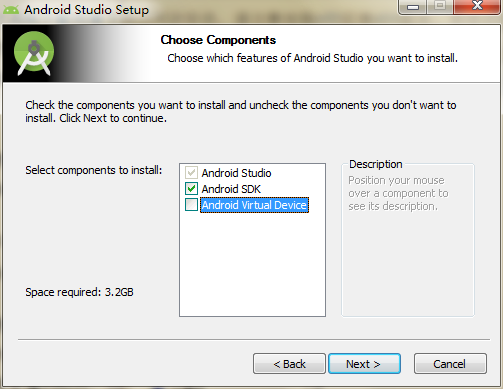
我把这里勾掉了,因为后面安装的Genymotion(第三方模拟器)比Google的更好用哦。再有就是可以自己设置安装的路径。
下面就是一段时间的安装过程。安装完成后不打开studio。
接下来修改定义环境变量吧!
ps:由于我之前定义过JDK、SDK的环境变量,现在都有改变,所以都要做修改。
3、定义环境变量
打开控制面板,选择系统和安全->系统->高级系统设置->高级->环境变量
系统变量里增加ANDROID_HOME:变量名填写ANDROID_HOME,变量值填写sdk的位置(D:\DevTool\android\sdk)。在Path中增加%ANDROID_HOME%\tools;%ANDROID_HOME%\platform-tools
修改环境变量JAVA_HOME:C:\Program Files\Java\jdk1.8.0_91这里我在系统变量 的Path里配置的JDK是这样的:%JAVA_HOME%\bin;所以只要改JAVA_HOME就可以了。CATALINA_HOME里也一样统一使用%JAVA_HOME%:%JAVA_HOME%\lib;%JAVA_HOME%\lib\tools.jar;%JAVA_HOME% \lib\dt.jar;
4、安装React-native-cli
|
|
5、初始化项目,项目名称自定义。
创建一个workspace文件夹存放项目,在改地址内cmd输入:
|
|
6、运行packager
|
|
这里要进入自定义项目文件夹内
目前Windows下无法自动打开chrome进行调试,所以手动打开chrome,访问如下地址:http://localhost:8081/debugger-ui 即可。
7、安装Genymotion
Genymotion是一个第三方模拟器,它比Google官方的模拟器更易设置且性能更好。但是,它只针对个人用户免费。
下载并安装Genymotion。
在genymotion中添加一个模拟设备,之后在settings中设置模拟器的sdk为当前环境的sdk地址
点击Start启动模拟器
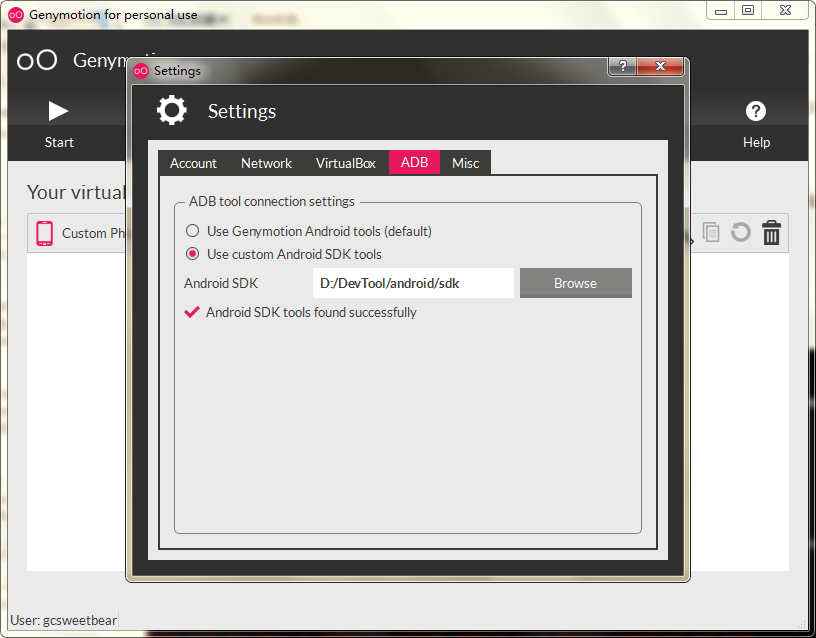
8、启动android项目
在项目文件夹地址内cmd运行:
|
|
报错如下: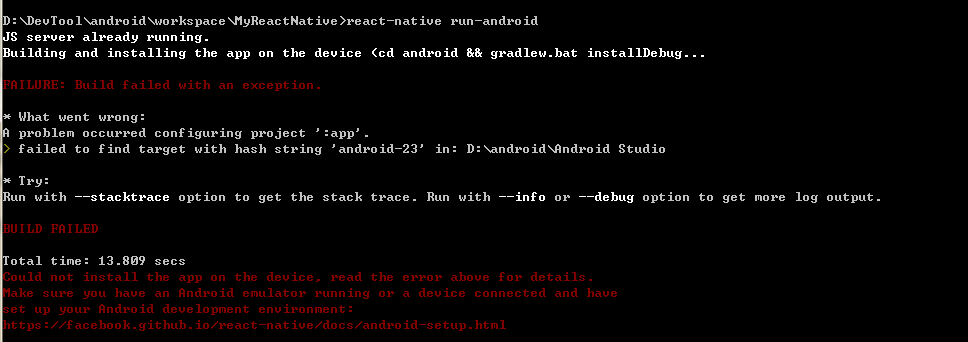
网上说解决办法就是安装Android-23。但是其实我是安装了api 23的,被这个问题困扰了很久,更新了sdk,stidio都没用。后来删除了工程文件,重新下载后运行react-native run-android ,这个问题就解决了。可能是我在Android Studio导入项目时把build.gradle里面的内容给自动修改了。
不过继续出现新的错误: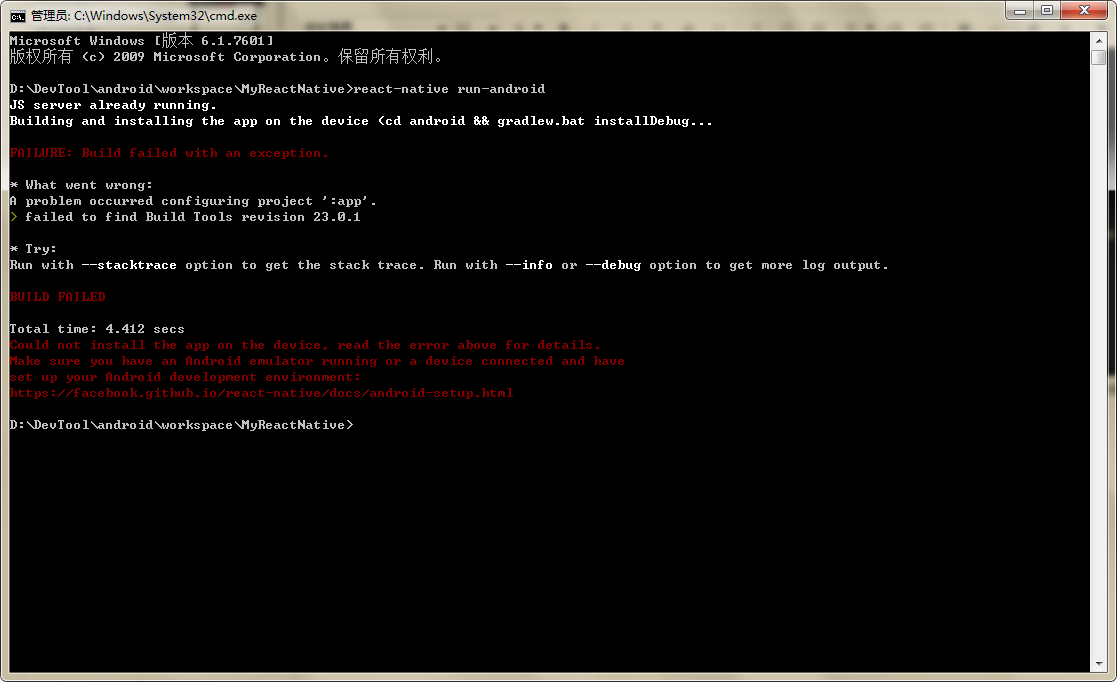
打开sdk manager,安装23.0.1版本的Android SDk Build Tools,原来我之前装的是23.0.3的。重新运行后就ok了。汗,果然要注意,这里一定要按照版本要求,23.0.1。
接下来就ok了,启动成功!